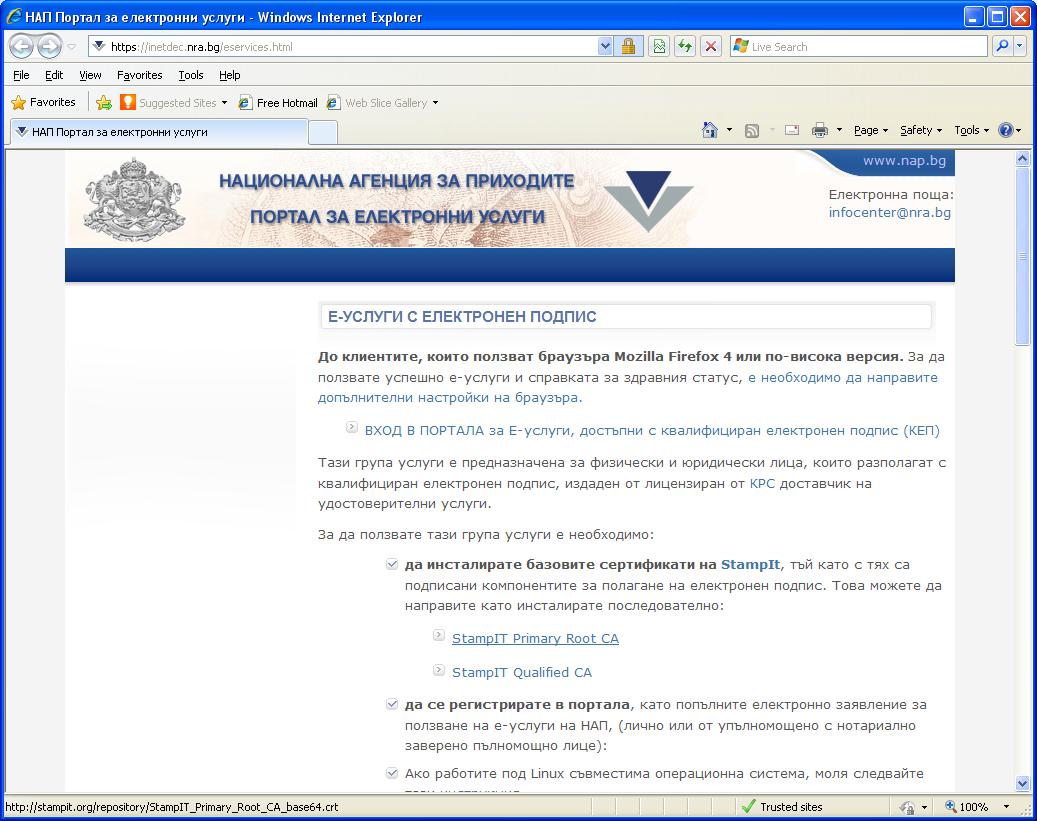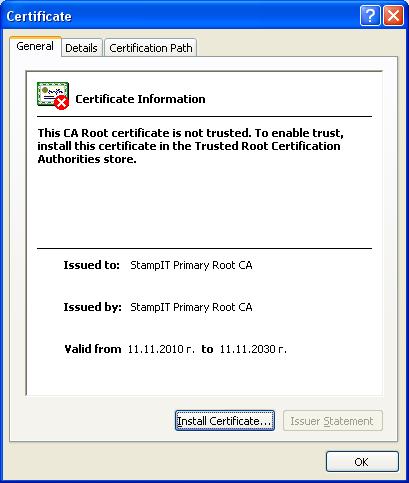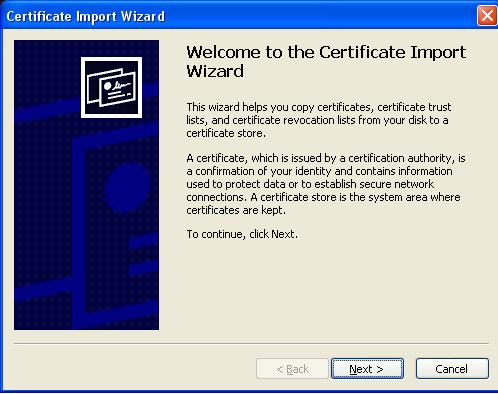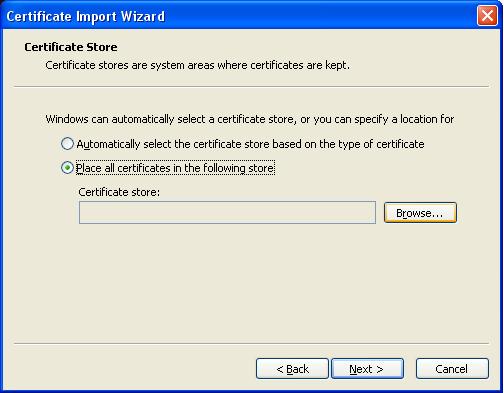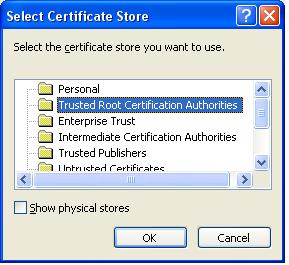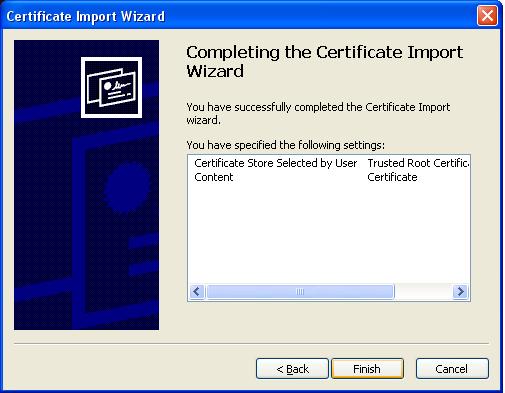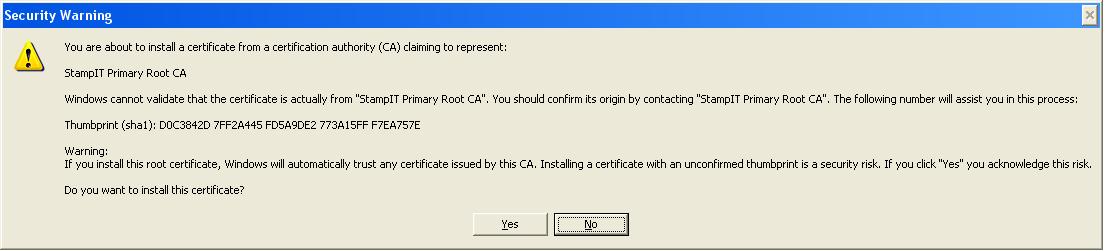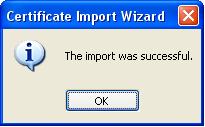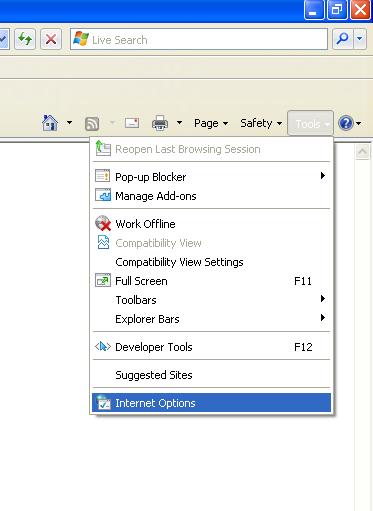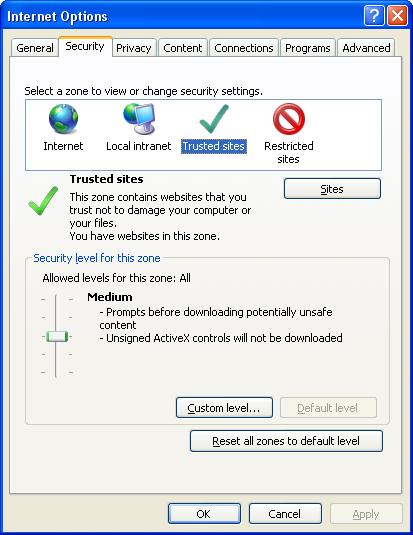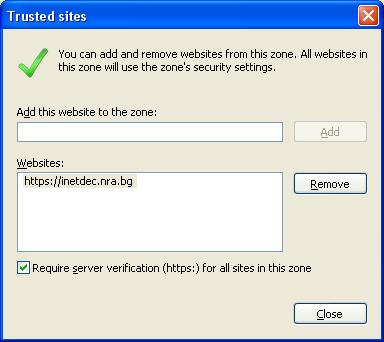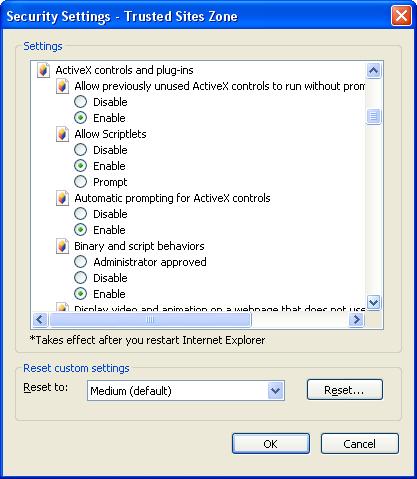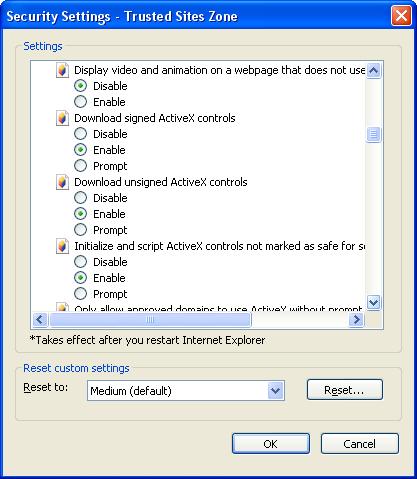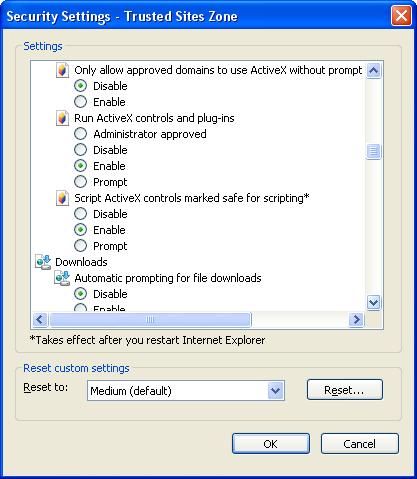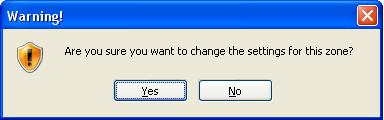Настройки на браузъра за работа в НАП: Разлика между версии
| Ред 72: | Ред 72: | ||
За да подписвате успешно в страницата за Електронни услуги на НАП, трябва преди това да освободите ActiveX контролите на Вашия Internet Explorer. | За да подписвате успешно в страницата за Електронни услуги на НАП, трябва преди това да освободите '''ActiveX''' контролите на Вашия Internet Explorer. | ||
Това става по следния начин: | Това става по следния начин: | ||
От меню Tools изберете Internet Options. | От меню '''Tools''' изберете '''Internet Options'''. | ||
| Ред 82: | Ред 82: | ||
Оттам изберете | Оттам изберете таб/раздел '''Security (Защита)''' и зона '''Trusted Sites (Надеждни сайтове)'''. | ||
| Ред 88: | Ред 88: | ||
Натиснете бутон Sites ( Сайтове) и добавете сайта на НАП (https://inetdec.nra.bg) както е показано на | Натиснете бутон '''Sites (Сайтове)''' и добавете сайта на НАП ('''https://inetdec.nra.bg''') както е показано на екрана отдолу. | ||
| Ред 94: | Ред 94: | ||
Затворете този прозорец. | |||
Пак в таб/раздел '''Security (Защита)''', зона '''Trusted Sites (Надеждни сайтове)''' изберете бутон '''Custom Level (Ниво по избор)''' | |||
| Ред 100: | Ред 102: | ||
В появилия се прозорец намерете ActiveX controls and plug-ins и променете настройките както е показано на | В появилия се прозорец намерете '''ActiveX controls and plug-ins''' и променете настройките както е показано на екраните отдолу: | ||
| Ред 111: | Ред 113: | ||
[[Файл: ActiveX3.JPG]] | [[Файл: ActiveX3.JPG]] | ||
Потвърждавате с '''ОК''' и на появилия се прозорец натиснете '''Yes''' за да запазите промените. | |||
[[Файл: WarningIE.JPG]] | [[Файл: WarningIE.JPG]] | ||
Версия от 13:56, 25 ноември 2013
Описание
За да работите в сайта на НАП е необходимо да инсталирате удостоверителните вериги от техния сайт и да освободите ActiveX контролите (ако използвате Internet Explorer).
Инсталиране на удостоверителните вериги на НАП
Инсталиране на удостоверителните вериги на НАП в Internet Explorer
За да инсталирате удостоверителните вериги е наобходимо да отидете на сайта на НАП и да изберете StampIT Primary Root CA.
Появява се следният прозорец:
Оттам изберете Install Certificate и ще се покаже следното съобщение:
Натиснете Next и изберете за място на инсталиране Place certificates in the following store и натиснете бутон Browse
В новия прозорец изберете Trusted Root Certification Authority и натиснете ОК.
След това Next и Finish.
Ще Ви попита дали сте сигурни, че искате да добавите този сертификат като Надежден/Trusted, натиснете Yes.
Ако инсталацията е успешна трябва да излезе следния прозорец, в който да натиснете OK.
След като е инсталиран StampIT Primary Root трябва да инсталирате StampIT Qualified CA сертификат по същия начин, с тази разлика, че за място на инсталиране трябва да изберете Automatically select the certificate store.
Инсталиране на удостоверителните вериги на НАП в Mozilla Firefox
За да инсталирате удостоверителните вериги е наобходимо да отидете на сайта на НАП и да изберете StampIT Primary Root CA. Ще излезе следния прозорец.
В него трябва да сложите всички тикове, както е показано и да натиснете ОК.
Аналогично е инсталирането на StampIT Qualified CA.
Освобождаване на ActiveX контролите в Internet Explorer
За да подписвате успешно в страницата за Електронни услуги на НАП, трябва преди това да освободите ActiveX контролите на Вашия Internet Explorer. Това става по следния начин:
От меню Tools изберете Internet Options.
Оттам изберете таб/раздел Security (Защита) и зона Trusted Sites (Надеждни сайтове).
Натиснете бутон Sites (Сайтове) и добавете сайта на НАП (https://inetdec.nra.bg) както е показано на екрана отдолу.
Затворете този прозорец.
Пак в таб/раздел Security (Защита), зона Trusted Sites (Надеждни сайтове) изберете бутон Custom Level (Ниво по избор)
В появилия се прозорец намерете ActiveX controls and plug-ins и променете настройките както е показано на екраните отдолу:
Потвърждавате с ОК и на появилия се прозорец натиснете Yes за да запазите промените.